'>
Google Chrome no pot carregar les pàgines web? No us preocupeu. Tot i que això és extremadament molest, segur que no sou l’únic que s’hi enfronta. Molts usuaris de Windows n’informen. Però la bona notícia és que podeu solucionar-ho. Aquí hi ha 7 solucions per provar.
7 solucions per provar:
Potser no haureu de provar-los tots. Només cal que baixeu de la llista fins que trobeu la que funciona.
- Comproveu la vostra connexió a Internet
- Reinicieu l'ordinador
- Desactiveu el vostre antivirus temporalment
- Esborreu la memòria cau i les galetes de Chrome
- Restableix la configuració predeterminada de Chrome
- Desactiveu les extensions de Chrome
- Torneu a instal·lar Chrome
Solució 1: comproveu la vostra connexió a Internet
En la majoria dels casos, aquest problema és causat per una mala connexió a Internet. Per tant, hauríeu de comprovar si la vostra xarxa és bona. Així és com:
Proveu d'obrir un altre navegador web o corrent una aplicació que requereix accés a Internet per funcionar . Si també falla el navegador o l'aplicació, vol dir que el problema és amb la vostra connexió de xarxa en lloc de Chrome. Poseu-vos en contacte amb el vostre proveïdor de serveis d’Internet per obtenir ajuda.
Si les altres aplicacions funcionen correctament, comproveu la solució següent.
Solució 2: reinicieu l'ordinador
Alguns programes que s’executen a l’ordinador poden entrar en conflicte amb Chrome i provocar errors quan Chrome carrega pàgines. Per solucionar-lo, reinicieu l'ordinador i torneu a iniciar Chrome per provar el problema.
Si el vostre problema encara existeix, no us preocupeu. Encara hi ha 5 correccions més per provar.
Solució 3: desactiveu el vostre antivirus temporalment
De vegades, el vostre problema és causat per la interferència del programari antivirus. Per veure si aquest és el vostre problema, desactiveu temporalment el programa antivirus i comproveu si el problema persisteix. (Consulteu la documentació antivirus per obtenir instruccions sobre com desactivar-lo.)
Si Chrome funciona correctament després de desactivar el programari antivirus, poseu-vos en contacte amb el proveïdor del vostre programari antivirus i demaneu-li consell o instal·leu una solució antivirus diferent.
Tingueu molta cura sobre els llocs que visiteu, els correus electrònics que obriu i els fitxers que baixeu quan el vostre antivirus està desactivat.Si això no us ha funcionat, seguiu llegint i comproveu la solució següent.
Solució 4: esborreu la memòria cau i les galetes de Chrome
De vegades, la memòria cau i les cookies emmagatzemades per Chrome poden evitar que funcioni correctament. Proveu d'esborrar la memòria cau i les galetes de Chrome periòdicament per veure si soluciona el vostre problema. Així és com:
1) Obriu Chrome.
2) Al teclat, premeu el botó Ctrl, Maj, i de l' tecles al mateix temps. A continuació, feu clic a Esborrar les dades .

3) Reinicieu Chrome.
Si Chrome encara no carrega pàgines, proveu la solució a continuació.
Solució 5: restableix la configuració predeterminada de Chrome
Una configuració incorrecta de Chrome també pot provocar un error de Chrome. Per veure si és el vostre problema, proveu de restablir la configuració predeterminada de Chrome. A continuació s’explica com fer-ho:
Aquest procés només canviarà la configuració predeterminada següent: el motor de cerca predeterminat, la pàgina d'inici i les pestanyes, la nova pàgina de pestanyes, la configuració del contingut, les galetes i les dades del lloc, les vostres extensions i temes.Els vostres marcadors i contrasenyes desats no ser esborrat o canviat.
- Obriu Chrome. A continuació, feu clic al botó Menú i seleccioneu Configuració.
Obriu Chrome. A continuació, feu clic a Menú i seleccioneu Configuració .
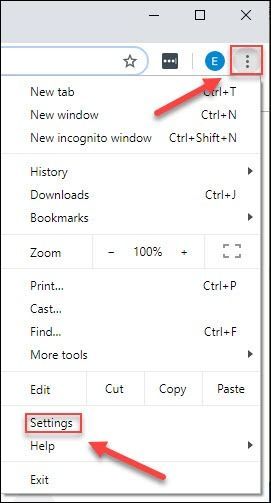
- Feu clic a Avançat a la part inferior.
Feu clic a Advanced a la part inferior.
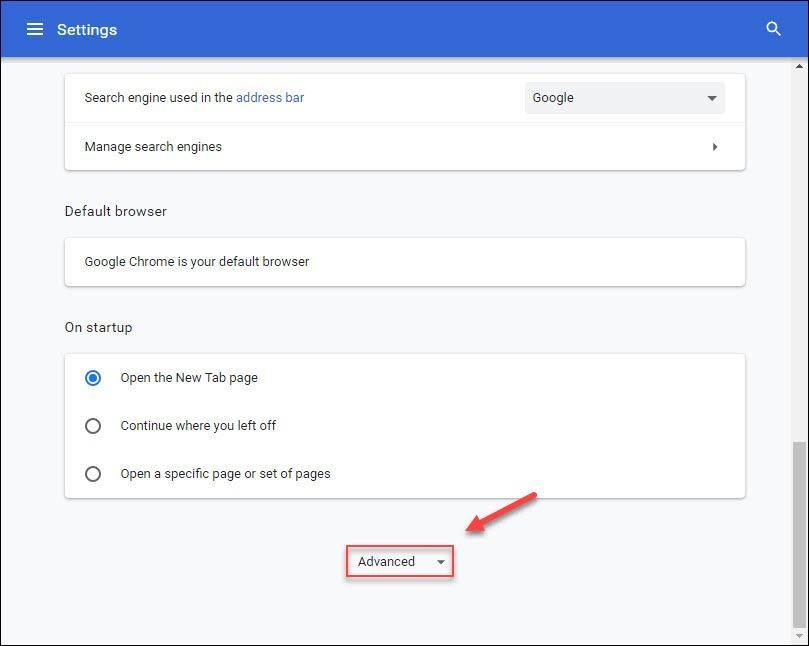
- Seleccioneu Restaura la configuració als valors predeterminats originals.
Seleccioneu Restaureu la configuració als valors predeterminats originals .
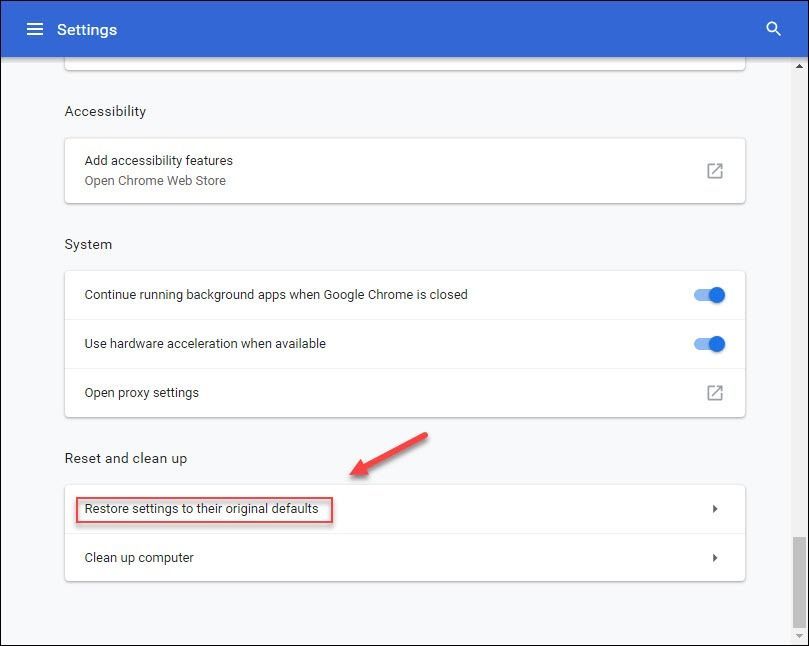
- Feu clic a Restableix configuració.
Feu clic a Restableix la configuració .
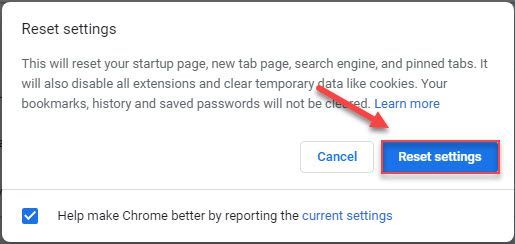
- Reinicieu Chrome per veure si us ha funcionat.
Reinicieu Chrome per veure si us ha funcionat.
Si el problema continua apareixent, aneu a la solució següent.
Solució 6: desactiveu les extensions de Chrome
Les extensions defectuoses que s'executen a la part superior de Google Chrome també poden afectar la seva funcionalitat. En aquest cas, proveu de desactivar les extensions innecessàries per veure si això soluciona el vostre problema. A continuació s’explica com fer-ho:
1) Obriu Chrome.
2) Feu clic a Menú botó.
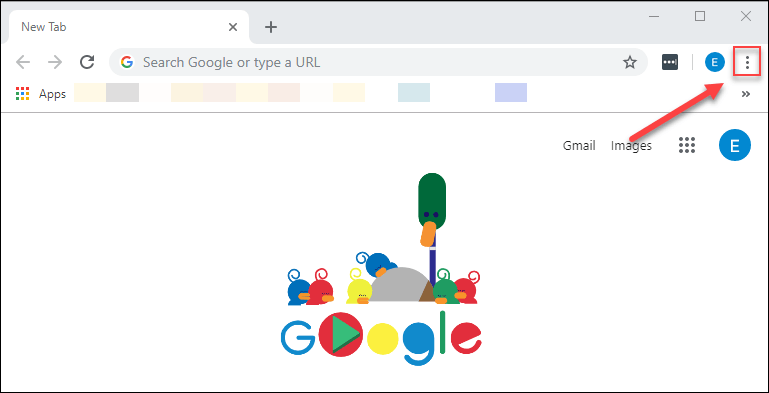
3) Seleccioneu Més eines i, a continuació, seleccioneu Extensions .
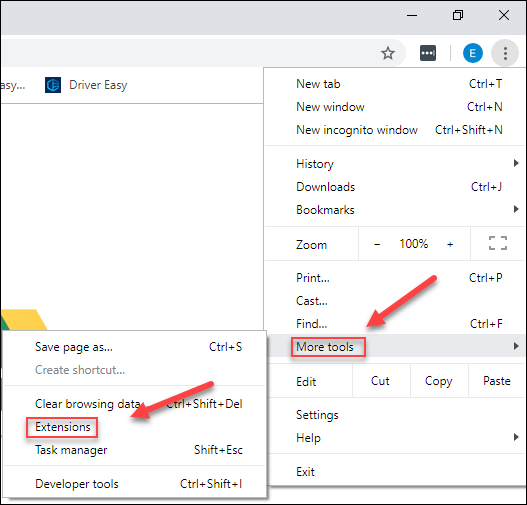
4) Feu clic a commutar per desactivar les extensions una per una, reiniciant Chrome cada vegada, per comprovar si el problema és causat per alguna d'aquestes extensions.
Si Chrome funciona correctament després de desactivar determinades extensions, poseu-vos en contacte amb el desenvolupador per obtenir una actualització o una solució d'errors.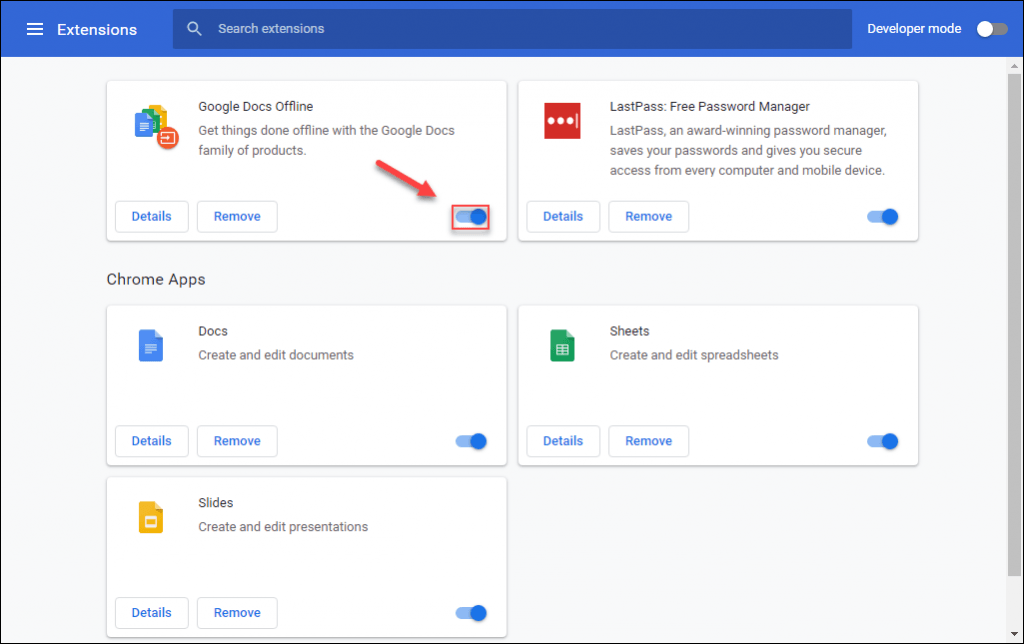
Si això no resol el vostre problema, no us preocupeu. Hi ha una solució més a provar.
Solució 7: torneu a instal·lar Chrome
Els fitxers de Chrome danyats o danyats també poden evitar que Chrome funcioni correctament. Si aquest és el vostre problema, és probable que la reinstal·lació de Chrome sigui la solució. A continuació s’explica com fer-ho:
1) Al teclat, premeu el botó Logotip de Windows clau. A continuació, escriviu control i feu clic a control Panel .
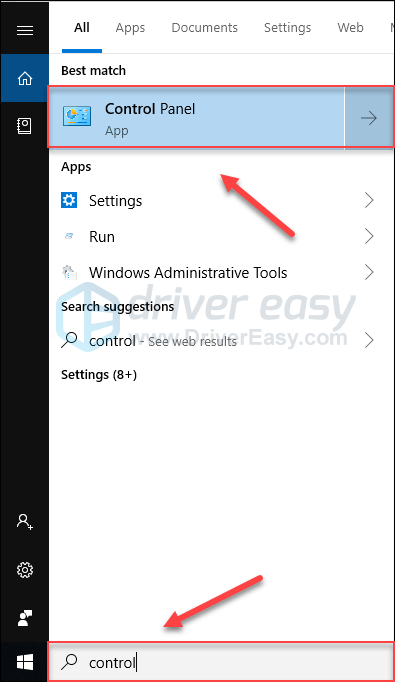
2) Sota Veure per , feu clic a Categoria i, a continuació, seleccioneu Desinstal·leu un programa .
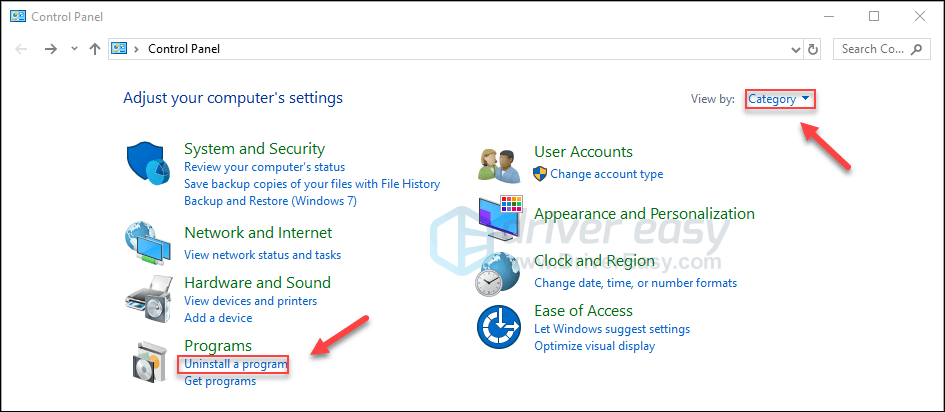
3) Clic dret Google Chrome i feu clic a Desinstal·la .
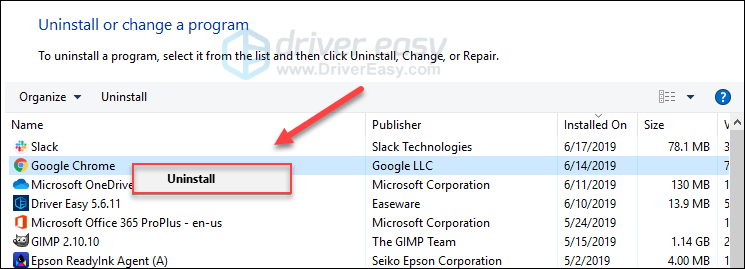
4) Al teclat, premeu el botó Logotip de Windows clau i R al mateix temps per invocar el diàleg Executa.
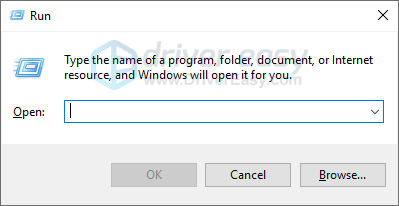
5) Tipus % USERPROFILE% AppData Local Google Chrome User Data al quadre i, a continuació, feu clic a D'acord .
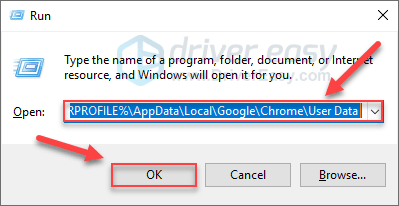
6) Copieu el fitxer Per defecte i col·loqueu la còpia en una altra ubicació per fer-ne una còpia de seguretat. A continuació, suprimiu la carpeta predeterminada original.
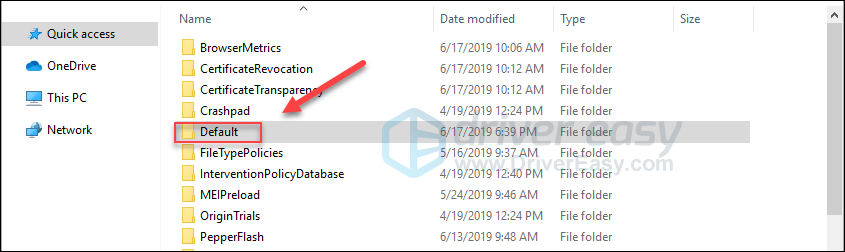
7) Baixeu-lo i instal·leu-lo Chrome .
Amb sort, aquest article va ajudar a resoldre el vostre problema. Si teniu cap pregunta o suggeriment, no dubteu a deixar un comentari a continuació.
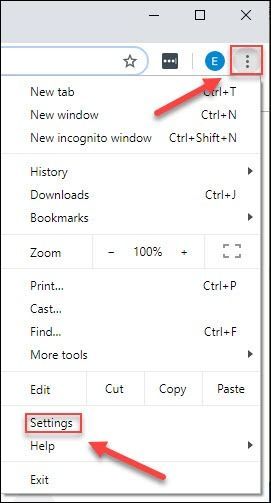
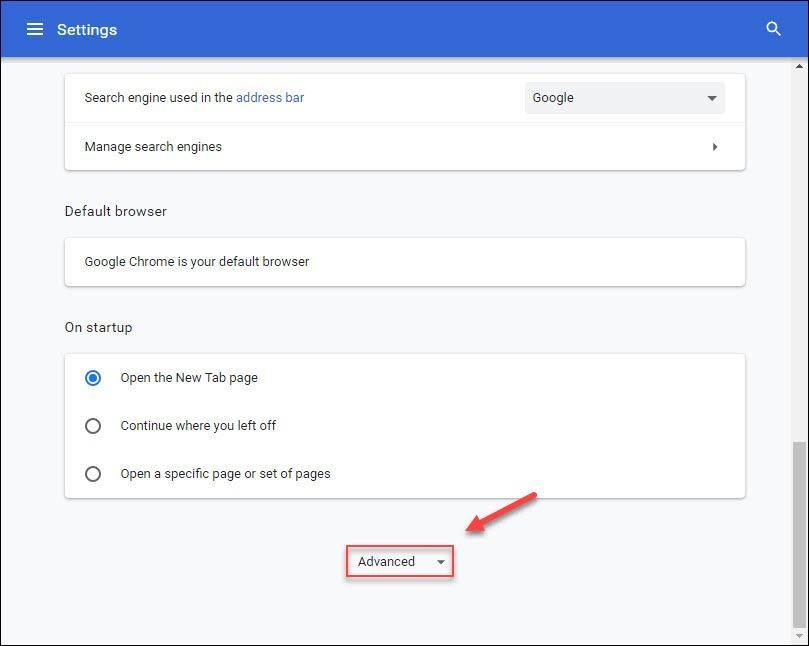
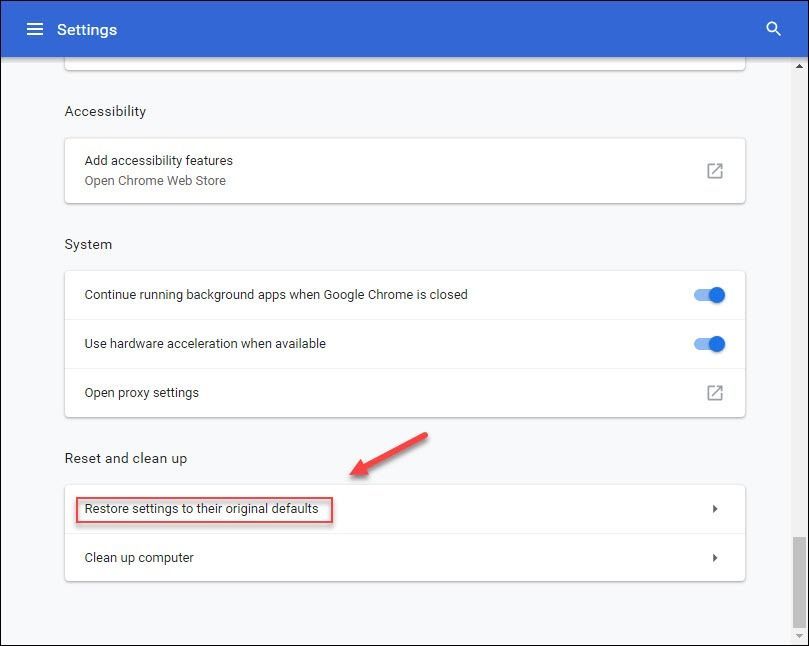
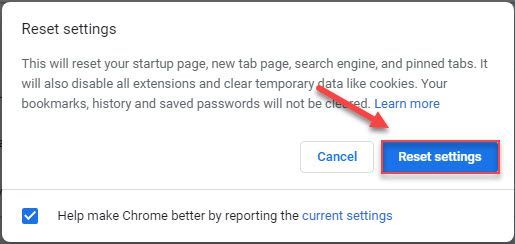

![[Resolt] Problema de retard dels Outriders](https://letmeknow.ch/img/knowledge/89/outriders-lag-issue.jpg)




